最近经常有机友后台会问到,为什么我的电脑玩游戏和测评里游戏中的帧数不一样呢?
这就好比不同的出行方式,你会根据路程和自己的经济等各方面情况选择出行的交通工具。(不会有人有钱到50米还打车吧?不会吧不会吧! )
)
同样,电脑它会默认控制显卡的选择和功耗,从而导致某些游戏运行的时候,硬件配置没有发挥全部的性能,让机友们的游戏体验打了折扣。
如果想让自己的显卡性能一滴都不剩,那么就跟着下面来操作吧!
想要把电脑硬件的性能要全部发挥出来,首先,电力充沛是关键!
一、任务栏右下角电池图标,右键选择电源选项
二、选择 电源高性能模式 如果没有高性能模式的话,可以自己进行创建。
选择 创建电源计划 ,点击 高性能 的选项 ,在计划名称中填入命名。点击下一步,根据自己的习惯设置关闭显示器和进入睡眠状态的选项。
▼
2进阶操作:选择图形首选项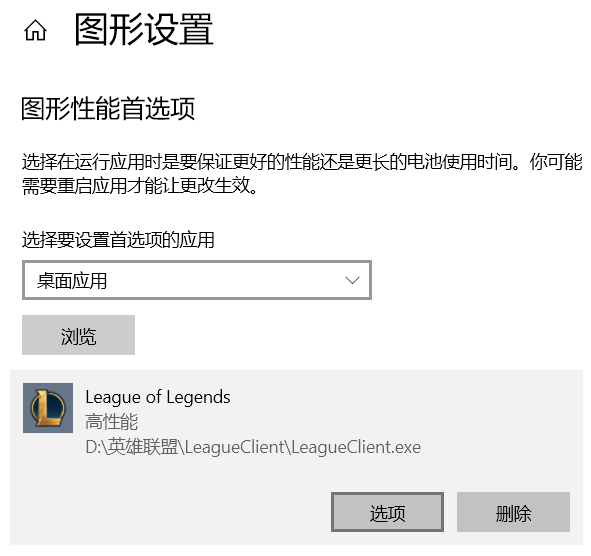
二、 点击应用图标,在选项中选择图形首选项为 高性能 GPU。
3终极操作:精挑细选、极致配比
英伟达独显
一、右键桌面,选择 NVIDIA控制面板。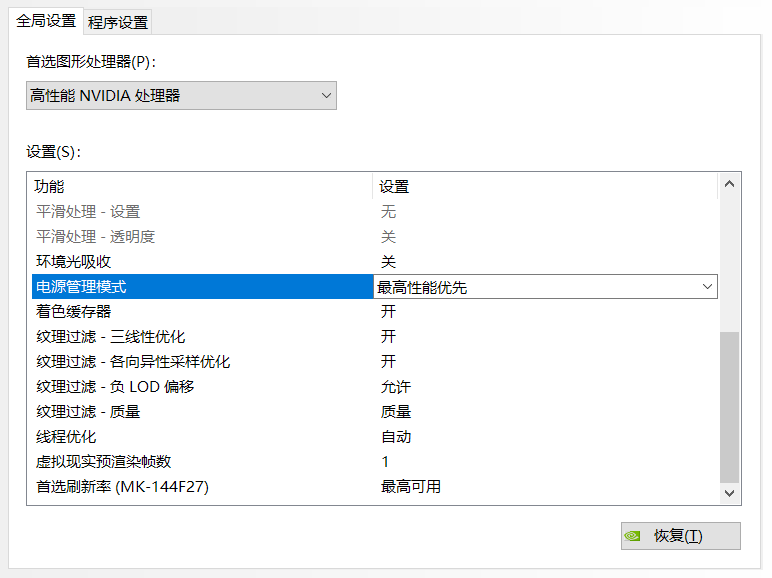
如果自己买的不是游戏本没有独立显卡呢?没关系,核显也是能够独立设置的。 👇
英特尔核显 一、点击开始菜单,选择 Intel®Graphics Control Panel ,选择 电源 选项。 二、将选择显卡电源计划展开,选择
最高性能
,显示器节能技术选择
禁用
。
二、将选择显卡电源计划展开,选择
最高性能
,显示器节能技术选择
禁用
。
三、点击插入电源,选择显卡电源计划,更改为 最高性能 。
四、点击 应用 ,选择 是 ,英特尔显卡的高性能设置完成。 如果想了解更多显卡相关知识点击下方的显卡图片▼
留言区说出你有什么想问的搞机知识?



▼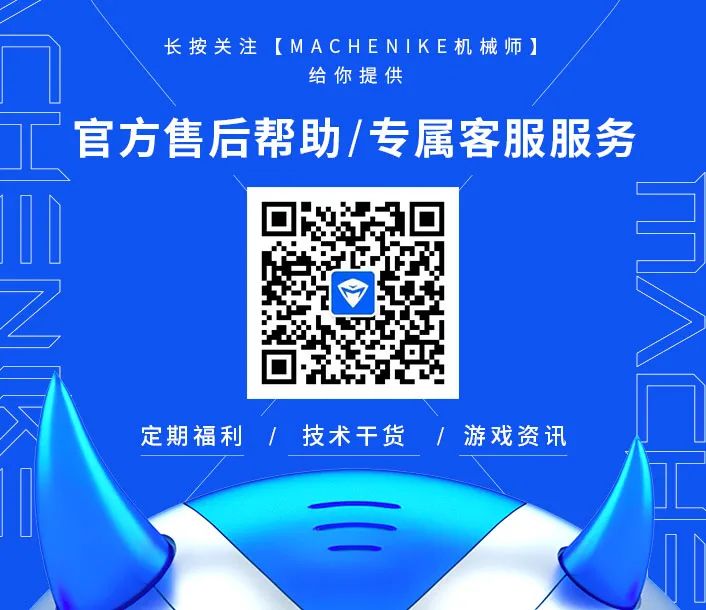

这就好比不同的出行方式,你会根据路程和自己的经济等各方面情况选择出行的交通工具。(不会有人有钱到50米还打车吧?不会吧不会吧!
 )
)
同样,电脑它会默认控制显卡的选择和功耗,从而导致某些游戏运行的时候,硬件配置没有发挥全部的性能,让机友们的游戏体验打了折扣。
如果想让自己的显卡性能一滴都不剩,那么就跟着下面来操作吧!

▼
1基本操作:设置电源高性能模式想要把电脑硬件的性能要全部发挥出来,首先,电力充沛是关键!
一、任务栏右下角电池图标,右键选择电源选项

二、选择 电源高性能模式 如果没有高性能模式的话,可以自己进行创建。
选择 创建电源计划 ,点击 高性能 的选项 ,在计划名称中填入命名。点击下一步,根据自己的习惯设置关闭显示器和进入睡眠状态的选项。

▼

2进阶操作:选择图形首选项
一、以win10为例,点击【开始】→【设置】→【系统】→【显示】→【图形显示】,点击【桌面应用】选择你需要高性能运行的软件。
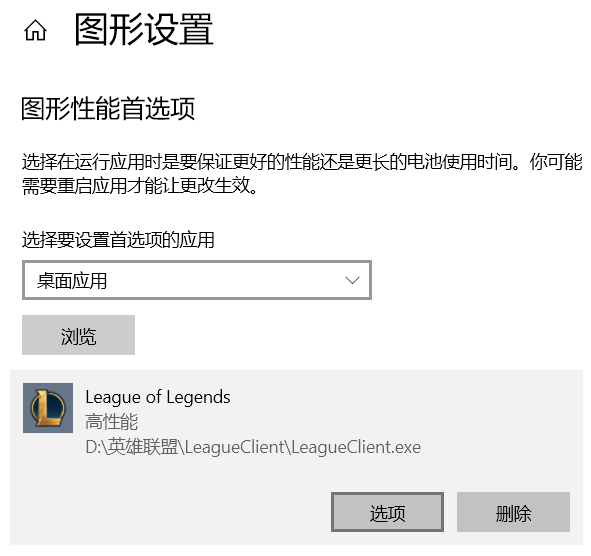
二、 点击应用图标,在选项中选择图形首选项为 高性能 GPU。

3终极操作:精挑细选、极致配比
英伟达独显
一、右键桌面,选择 NVIDIA控制面板。

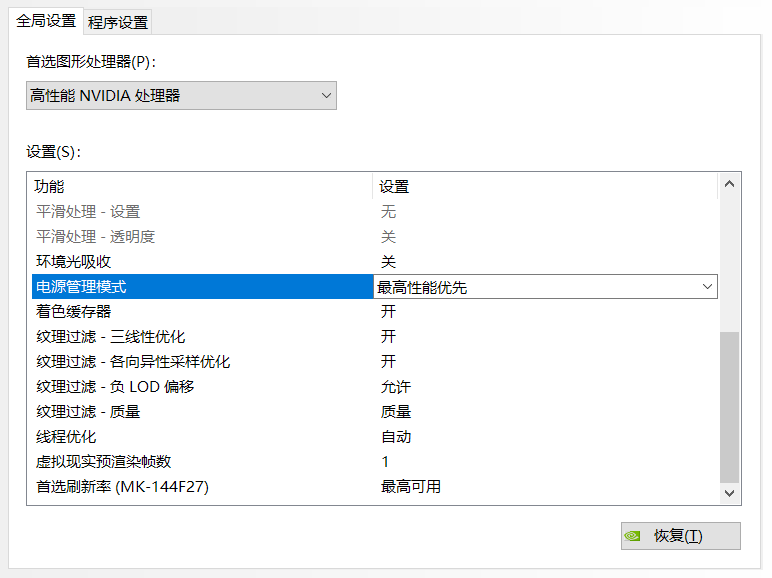
将OpenGL渲染GPU选项更改为 GeForce显卡。
将三重缓冲选项更改为 开。
将低延迟模式更改为 超高。
将电源管理模式更改为 最高性能优先。
将首选刷新率更改为 最高可用。
将垂直同步更改为 关闭(FPS玩家必备操作)
ps:由于用户玩家的电脑不同,所以可能会有部分选项不存在
然后点击右下角的 应用 。 三、点击 配置Surround、PhysX 在 Phy sX设置 处理器选择 GeForce显卡 。
如果自己买的不是游戏本没有独立显卡呢?没关系,核显也是能够独立设置的。 👇
英特尔核显 一、点击开始菜单,选择 Intel®Graphics Control Panel ,选择 电源 选项。
 二、将选择显卡电源计划展开,选择
最高性能
,显示器节能技术选择
禁用
。
二、将选择显卡电源计划展开,选择
最高性能
,显示器节能技术选择
禁用
。
三、点击插入电源,选择显卡电源计划,更改为 最高性能 。
四、点击 应用 ,选择 是 ,英特尔显卡的高性能设置完成。 如果想了解更多显卡相关知识点击下方的显卡图片▼


每日一撩
留言区说出你有什么想问的搞机知识?

*本文部分图片来源于网络,侵删。
看完这一篇文章,大家还会点击:


▼
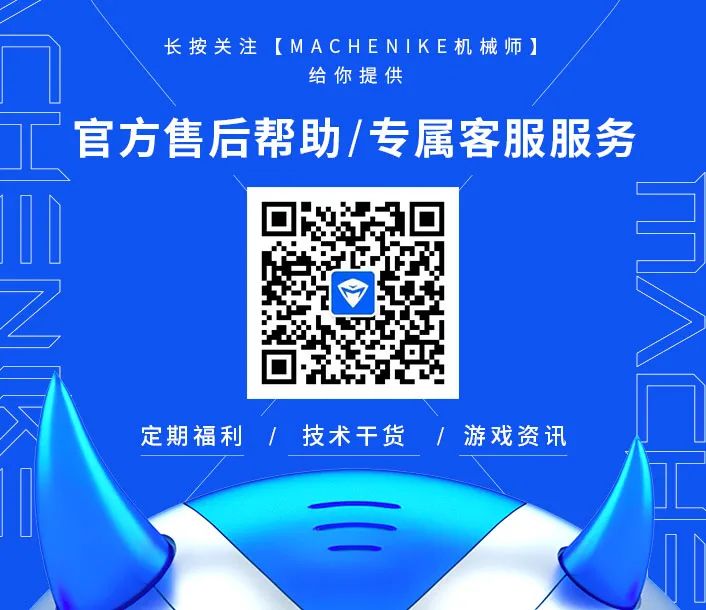






















 1万+
1万+

 被折叠的 条评论
为什么被折叠?
被折叠的 条评论
为什么被折叠?








